2023-07-11 249
相信大家都知道极光PDF阅读器是一款功能强大的文件阅读软件,那么大家知道极光PDF阅读器怎么将文件改成word格式吗?还不知道的朋友具赶快来看看本篇文章吧。
1.首先,打开极光PDF阅读器,点击菜单栏中的转word按钮
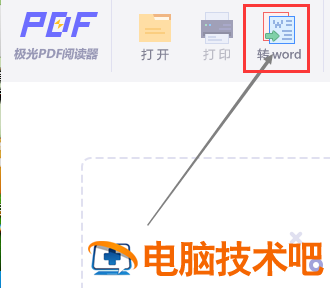
2.随后鼠标点击导入文件选项
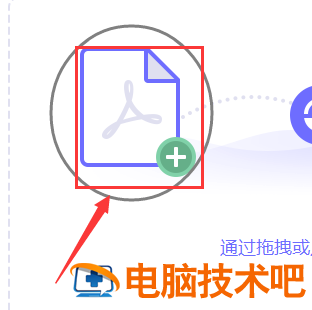
3.在文件夹中找到需要转换的PDF文件,点击打开按钮
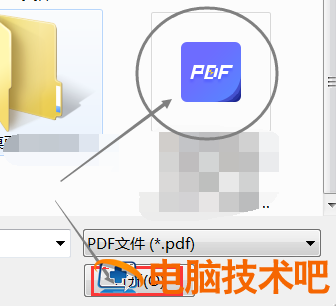
4.为文件修改转化格式以及输出路径
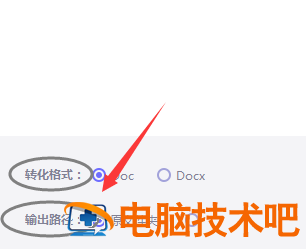
5.最后点击开始转换按钮,等待文件自动转换即可
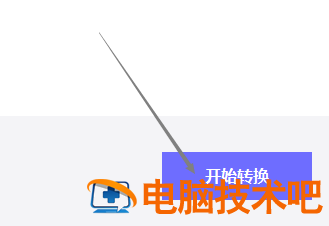
以上就是小编带来的极光PDF阅读器将文件改成word格式的方法,大家学会了吗?希望对大家有用哦。
原文链接:https://000nw.com/15317.html
=========================================
https://000nw.com/ 为 “电脑技术吧” 唯一官方服务平台,请勿相信其他任何渠道。
系统教程 2023-07-23
电脑技术 2023-07-23
应用技巧 2023-07-23
系统教程 2023-07-23
系统教程 2023-07-23
软件办公 2023-07-11
软件办公 2023-07-11
软件办公 2023-07-12
软件办公 2023-07-12
软件办公 2023-07-12
扫码二维码
获取最新动态
